Как исправить iPhone, не отправляющий изображения [лучшие методы]
 Размещено от Лиза Оу / 18 янв, 2024 09:00
Размещено от Лиза Оу / 18 янв, 2024 09:00 Добрый день! Вчера мы с моим парнем сфотографировались с выпускного. Он также попросил меня сделать его сольный снимок. Это значит опубликовать это в его аккаунтах в социальных сетях вместе с нашими. Я хочу отправить это через сообщения. Однако мой iPhone не отправляет фотографии! Я не знаю, что делать, потому что я один здесь, в нашем доме. У меня нет никого, кто мог бы мне помочь. Пожалуйста, помогите мне с этим вопросом. Огромное спасибо заранее!
Картины драгоценны, и их нужно ценить при нашей жизни. Хорошо, что вы можете отправлять их разными способами, например текстовыми сообщениями. Но что вы будете делать, если не сможете отправлять их в виде текстовых сообщений? Пожалуйста, прокрутите вниз, чтобы увидеть методы, которые могут вам помочь. Двигаться дальше.
![Как исправить iPhone, не отправляющий изображения [лучшие методы]](https://www.fonelab.com/images/ios-system-recovery/iphone-not-sending-pictures/iphone-not-sending-pictures.jpg)

Список руководств
FoneLab позволяет переводить iPhone / iPad / iPod из режима DFU, режима восстановления, логотипа Apple, режима наушников и т. Д. В нормальное состояние без потери данных.
- Исправить отключенные проблемы системы iOS.
- Извлечение данных с отключенных устройств iOS без потери данных.
- Это безопасно и просто в использовании.
Часть 1. Почему iPhone не отправляет изображения
Вы можете спросить себя: почему мой iPhone не отправляет изображения в виде текста? Что касается этой проблемы, есть несколько причин, почему это происходит. Давайте посмотрим на некоторые из них, подробно перечислив их ниже.
- Нет подключения к Интернету. Эта проблема возникает только у пользователей iPhone, использующих функцию iMessage. Это связано с тем, что эта функция не будет работать без подключения к Интернету.
- Недостаточно текстового плана. С другой стороны, эта проблема возникает у пользователей iPhone, которые не используют функцию iMessage. Если да, то они отправляют графические сообщения через SMS/MMS.
- Большой размер файла. Это происходит, когда графическое сообщение, которое вы хотите отправить, имеет слишком большой размер файла. Вы не можете отправить его, потому что каждое сообщение, которое вы отправляете на iPhone, имеет ограниченный размер.
- Ошибки и сбои. В системе таких устройств, как iPhone, возникают ошибки и сбои. Проблема может затронуть приложения, установленные на вашем iPhone, в том числе встроенные или загруженные.
- Устаревшая версия iOS – функции iPhone можно обновить, установив последнюю версию iOS. Иногда приложения iPhone или другие инструменты не работают, если версия iOS устарела. Причина в том, что они не получают новейших функций Apple.
Часть 2. Как исправить iPhone, не отправляющий изображения
Пришло время исправить графические сообщения, которые не отправляются на iPhone. Мы гарантируем, что все методы, перечисленные в этом посте, будут простыми для таких новичков, как вы! Чтобы узнать о них, прокрутите вниз. Переместить один.
Устранение неполадок 1. Перезагрузите iPhone
Лучше перезагрузить iPhone когда на вашем iPhone есть неизвестные или какие-либо ошибки. Это перезагрузка операционной системы. В этом случае любые ошибки или сбои в работе вашего iPhone будут устранены и исправлены. Однако процесс перезагрузки на iPhone зависит от модели. Пожалуйста, ознакомьтесь с их различиями в таблице ниже, чтобы исправить ситуацию, когда iPhone не отправляет графические сообщения.
| Модели | Обработка |
| X, 11, 12, 13 или позже | Нажмите кнопку громкости или боковую кнопку. Не отпускайте его, пока не увидите на экране значок ползунка выключения. Сдвиньте его, чтобы выключить iPhone через 30 секунд. Позже включите iPhone. Для этого нажмите боковую кнопку. Не отпускайте его, пока не увидите логотип Apple на экране. |
| 6, 7, 8 или SE (2-го или 3-го поколения) | Нажмите боковую кнопку. Не отпускайте его, пока не увидите на экране значок ползунка выключения. Сдвиньте его, чтобы выключить iPhone через 30 секунд. Позже включите iPhone. Для этого нажмите боковую кнопку. Не отпускайте его, пока не увидите логотип Apple на экране. |
| SE (1-го поколения), 5 или более ранняя версия | Нажмите верхнюю кнопку. Не отпускайте его, пока не увидите на экране значок ползунка выключения. Сдвиньте его, чтобы выключить iPhone через 30 секунд. Позже включите iPhone. Для этого нажмите верхнюю кнопку. Не отпускайте его, пока не увидите логотип Apple на экране. |
Устранение неполадок 2. Сброс настроек сети.
Как упоминалось выше, для некоторых сообщений iPhone требуется подключение к Интернету. Знаете ли вы, что неправильные настройки сети могут повлиять на подключение вашего iPhone к Интернету? Да, вы правильно прочитали! Теперь ознакомьтесь с подробными инструкциями о том, как исправить графические сообщения iPhone, которые не отправляются. сброс настроек сети iPhone.
Откройте приложение Настройки приложение. После этого проведите вниз на следующем экране и выберите Общие кнопка. Внизу выберите Перенос или сброс iPhone кнопка. Позже коснитесь Сброс кнопку, чтобы увидеть дополнительные параметры. Выбрать Сброс настройки сети нажмите кнопку доступных вариантов, чтобы исправить проблемы с подключением к Интернету.
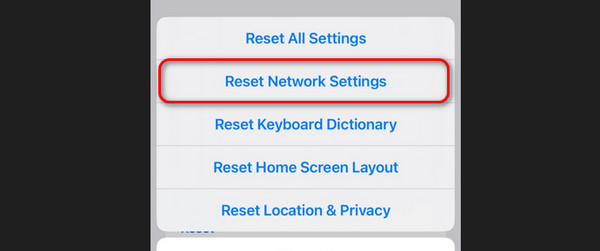
FoneLab позволяет переводить iPhone / iPad / iPod из режима DFU, режима восстановления, логотипа Apple, режима наушников и т. Д. В нормальное состояние без потери данных.
- Исправить отключенные проблемы системы iOS.
- Извлечение данных с отключенных устройств iOS без потери данных.
- Это безопасно и просто в использовании.
Устранение неполадок 3. Обновите версию iOS
Что, если iPhone не будет отправлять фотографии, потому что у него нет новейших необходимых функций? Если это так, обновить версию iOS! Посмотрите, как это сделать, ниже. Двигаться дальше.
Откройте Настройки. Выберите Общие нажмите и нажмите Обновление ПО кнопка. iPhone покажет вам, есть ли доступные обновления. Если вы видите что-либо, нажмите на значок Загрузить и установить .
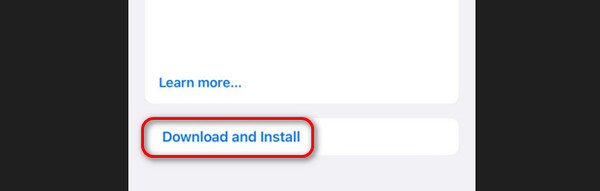
Устранение неполадок 4. Используйте восстановление системы FoneLab iOS
Вы также можете использовать FoneLab iOS Восстановление системы исправить неотправку графических сообщений или других проблемы с iPhone. Кроме того, этот инструмент также может устранить другие проблемы с отправкой или передачей. Это включает в себя случаи, когда вы не можете отправлять изображения через AirDrop, электронную почту или другие способы обмена. Кроме того, можно исправить еще более 50 проблем на iPhone! Посмотрите, как работает этот инструмент, ниже.
FoneLab позволяет переводить iPhone / iPad / iPod из режима DFU, режима восстановления, логотипа Apple, режима наушников и т. Д. В нормальное состояние без потери данных.
- Исправить отключенные проблемы системы iOS.
- Извлечение данных с отключенных устройств iOS без потери данных.
- Это безопасно и просто в использовании.
Шаг 1Загрузите, настройте и запустите инструмент на компьютере. Позже нажмите кнопку Восстановление системы iOS .
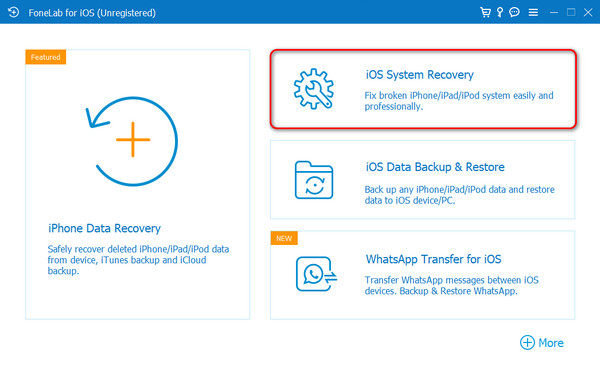
Шаг 2Нажмите Start раздел. Инструмент направит вас к следующему интерфейсу.
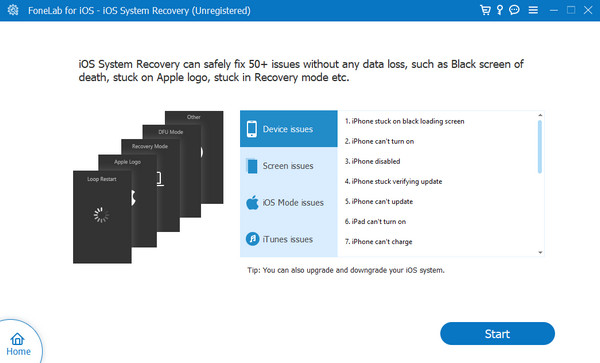
Шаг 3Выберите между Стандарт or Фильтр режимы. Вы увидите их функции под их именем. Нажмите кнопку подтвердить .
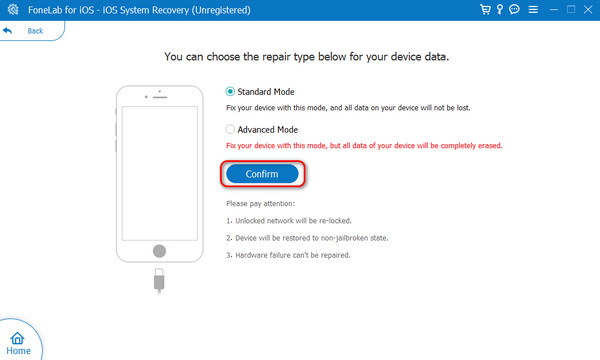
Шаг 4Подключите iPhone к компьютеру. Переведите его в режим восстановления следуя инструкциям на экране. Нажмите кнопку Оптимизировать or Ремонт кнопку позже.
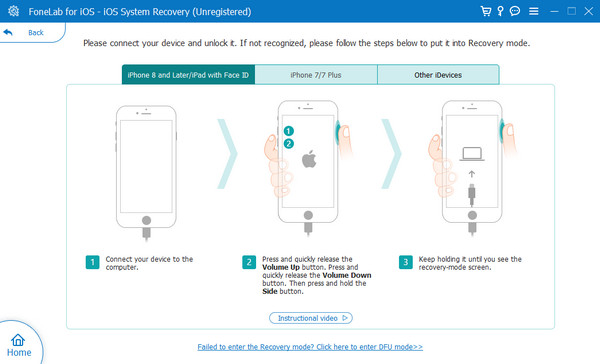
С помощью вышеуказанных методов вы можете починить свой iPhone, даже если ваш iPhone не отправляет фотографии через сообщения, электронную почту, AirDrop или другими доступными способами.
FoneLab позволяет переводить iPhone / iPad / iPod из режима DFU, режима восстановления, логотипа Apple, режима наушников и т. Д. В нормальное состояние без потери данных.
- Исправить отключенные проблемы системы iOS.
- Извлечение данных с отключенных устройств iOS без потери данных.
- Это безопасно и просто в использовании.
Часть 3. Часто задаваемые вопросы о том, как исправить iPhone, не отправляющий изображения
Почему мой iPhone не отправляет изображения на Android через текст?
Если вы не можете отправить изображение через текст с вашего iPhone на Android, это означает только то, что у вас недостаточно текстовых планов. Причина в том, что телефоны Android не имеют функции iMessage для поддержки бесплатного текстового сообщения с iPhone, использующих Wi-Fi. Кроме того, необходимо проверить номер получателя. Если цифры пропущены, в сообщении будет ошибка.
Почему я не могу отправлять фотографии MMS на свой iPhone?
MMS, также известное как Служба мультимедийных сообщений, представляет собой тип сообщения, которое вы можете отправить кому-либо. Одно можно сказать наверняка: если вы не можете добавлять фотографии в MMS, одно можно сказать наверняка: вы достигли или превысили лимит текстового сообщения. В этом случае вам необходимо уменьшить количество данных, введенных вами в сообщении, в соответствии с требованиями.
Если изображения iPhone не отправляются в текстовом виде, возможные причины заключаются в том, что у вас нет подключения к Wi-Fi, текстового плана или других проблем с программным обеспечением. Если у вас возникли упомянутые проблемы, этот пост вам поможет! Вам нужно только выбрать наиболее подходящий метод, который вы будете использовать. Кроме того, вы можете использовать FoneLab iOS Восстановление системы. Мы ответили на все ваши вопросы? Если есть еще, оставьте их в разделе комментариев ниже. Спасибо!
FoneLab позволяет переводить iPhone / iPad / iPod из режима DFU, режима восстановления, логотипа Apple, режима наушников и т. Д. В нормальное состояние без потери данных.
- Исправить отключенные проблемы системы iOS.
- Извлечение данных с отключенных устройств iOS без потери данных.
- Это безопасно и просто в использовании.
